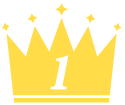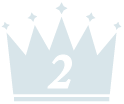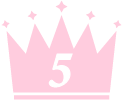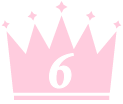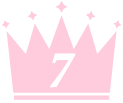どうも、りょうかん(@ryokan_1123)です。
ブログ運営をしていると「アイキャッチ画像」にこだわりたくなります。アイキャッチ画像ひとつでSNSのクリック率がかなり違うので、なるべく目に止まる画像を使いたいと思うのがブロガーの性なのでしょう。
そして、そんな画像を作成するためにはPhotoshopやIllustratorが必要不可欠。それらのソフトをダウンロードして、使い方を覚え、デザイン性を学び、……。実際に素敵な画像が作れるようになるまでには長い時間をかけなければならないというのがこれまでの常識でした。
しかし、そんな時間と手間はかけられない。その時間があればブログ記事をガンガン書けるのに…。そう思う人も多いと思います。
今回はそんな悩みを一瞬で吹き飛ばすことの出来るサービス「Canva(キャンバ)」をご紹介します! これを使えば、誰でも簡単にお洒落なアイキャッチ画像が作成できちゃいます!
さらに、Facebookイベントページ用カバー写真やインスタ画像、名刺やポストカードのデザインなどにも活用できちゃう優れものでもあります。これまで画像デザイン作成に苦労していた人は必ずチェックしておくべきサービスですよ!
≫ Canvaでブランドを構築して、魅力的なロゴを数分でデザインしましょう。今すぐ開始!
\こんな人にオススメ/
- ブログ運営をしている人
- 商用利用OKな画像を作成したい人
- 簡単に素敵な画像を作成したい人
- Photoshopが使えない人
- 無料で試してみたい人
- PCでもスマホでも使いたい人
Canva(キャンバ)とは
Canva(キャンバ)とは、2013年にオーストラリアでローチンしたデザインツールであり、2017年5月に日本語版がリリースされました。
Canvaにはデザインに必要なツール、素材、テンプレートが全て揃っていてデザインを素早く、効率的にできるようにします。
COOを務める「Cliff Obrecht氏」が日本語版リリース発表会で語った説明です。
お洒落な画像をデザインするために必要なフォントやレイアウトが豊富に用意されているため、知識がなくとも感覚的に使うことが出来るのが強みです。
登録自体も簡単で、「Facebook」or「Google」のアカウントがあれば一瞬で終わります!
さらに、スマホアプリも用意されているので、スマホで画像を作成したい人にはこちらが便利!
アプリで作成した画像をPCでダウンロードする、なんて裏技も出来ますよ!
無料版と有料版の違い
そして、Canvaには「Canva for Work」という有料プランが用意されています。使える便利な機能は以下の通り。
料金は、年間契約で月9.95USドル。日本円にすると1,000円ちょっとぐらいですね。
30万件の写真やイラストが使えるのは魅力ですが、無料版でも使いたい画像毎に1USドルで購入出来るので月に10枚以上購入するようなら有料版を検討する形で良いと思われます。
今なら30日間の無料トライアルも用意されているので、気になる人はまずこれで試してみましょう!
Canvaの使い方
今回は「アイキャッチを作るならCanva(キャンバ)というオススメのサービスがあるよ〜」という紹介なので、具体的な使い方に関しては詳細にまとめられている他サイト(サルワカ)の記事を参考にしてください!
>> 無料デザインツールCanvaとは?できることを解説|サルワカ
>> PC版「Canva」の使い方とデザインの基本【初心者向け】|サルワカ
>> iPhoneアプリ版「Canva」の使い方まとめ|サルワカ
ちなみに、僕がアイキャッチを作る時には以下の内容で作成しています。この他に工夫している部分としては、文字の色を目立てせるようにしているぐらいですかね。
テンプレート:ブログタイトル
フォント:チェックポイント
フォントサイズ:36〜96
以下の記事の中でも触れたように、ブログで稼ぐために必要なのは「記事を書くこと」です。テーマ選びやアイキャッチ画像にこだわることも必要かもしれませんが、重要度はそれほど高くありません。
補助的な作業は効率よくパターンを決めて取り組むことが、より早くブログで食べていける段階へ到達する近道ですよ!
便利なサービスは使い倒して、しっかりと記事を量産していきましょう!
ブログのアイキャッチ画像作成は
Canva(キャンバ)で決まり!
追記:画像加工の王道は「Photoshop」!
Canvaを使っているうちに本格的な画像加工に興味が湧いてきた方は、やはり王道のPhotoshopに手を出してみましょう。
初心者の方は、入門書を読みながら実際に手を動かすと上達が早いですよ〜!
では、また!









 【最新版】無制限モバイルWiFiルーター26社を徹底比較してベストを決めた
【最新版】無制限モバイルWiFiルーター26社を徹底比較してベストを決めた